Een haspel maken op Instagram en bewerken voor maximale betrokkenheid
Reels zijn als minifilms die je met je eigen vleugje creativiteit maakt en deelt. Met Reels kun je buitengewone momenten vastleggen in een korte video, of je nu danst, kookt of gewoon plezier maakt. In deze gids leiden we u door de eenvoudige stappen om uw ideeën om te zetten in boeiende rollen die opvallen. Maak je klaar om je Instagram-feed spannender en boeiender te maken met je eigen Reels! Lees de volgende delen om ervan te leren hoe je een Reel maakt op Instagram.
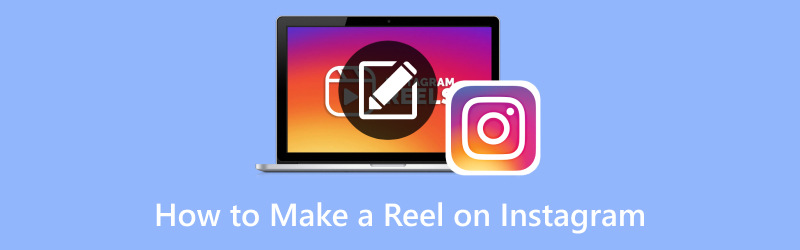
PAGINA INHOUD
Deel 1. Hoe je een haspel maakt op Instagram
Het maken van Reels op Instagram is alsof je je eigen coole video's maakt die iedereen kan zien. Het is een manier om momenten te delen, je talenten te laten zien of plezier te hebben. Met Reels ben jij de regisseur en kun je je video's precies maken zoals jij dat wilt.
Hoe je een haspel maakt op Instagram
Klaar om te leren hoe je je eigen opvallende Reels op Instagram kunt maken? Zo ja, dan staan wij voor u klaar. In dit gedeelte leer je hoe je een Reel op Instagram kunt maken waar je naar uitkijkt.
Stap 1. Voer de Instagram-app uit op uw mobiele apparaat. Zorg ervoor dat u bent ingelogd op uw account.
Stap 2. Klik op de (+) knop middenonder op het scherm, waarmee uw camera wordt geopend. Veeg naar links op het camerascherm totdat je het ziet Rollen keuze. Het staat meestal naast opties zoals Story of Live.
Stap 3. Klik en houd de knop ingedrukt Cirkel knop om te beginnen met het opnemen van uw clip. Je hebt voor elke clip maximaal 60 seconden. U kunt een doorlopende video of meerdere korte clips opnemen. Nadat u een clip hebt opgenomen, kunt u de bewerkingsfuncties gebruiken om speciale effecten, tekst, stickers en muziek aan uw video toe te voegen.
Stap 4. U kunt de lengte van het fragment inkorten door de eindpunten van het fragment te slepen. Daarnaast kun je de tools gebruiken om de snelheid van de clip aan te passen of extra effecten op te nemen.
Stap 5. Nadat u tevreden bent met de inhoud van uw Reel, kunt u een bijschrift schrijven waarin u uw video uitlegt.
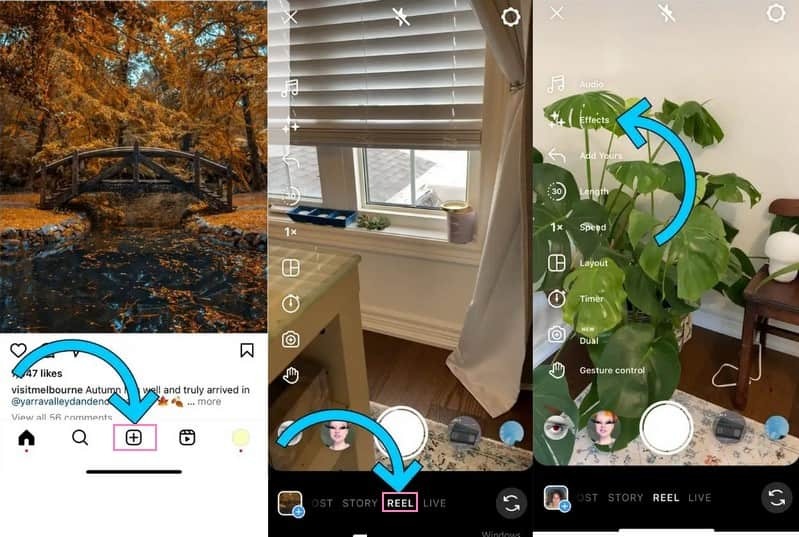
Hoe Instagram Reel te bewerken met Vidmore Video Converter
Het bewerken van uw Instagram-rollen kan van invloed zijn op hoe uw publiek uw inhoud waarneemt en ervan geniet. Door uw rollen te bewerken, kunt u er boeiende verhalen van maken die de aandacht trekken en een blijvende indruk achterlaten. Heb je iets in gedachten waarmee je je video kunt bewerken? Zo niet, dan hebben wij iets voor u om over na te denken. Als u uw inhoud naar een hoger niveau wilt tillen, Vidmore Video Converter is je geheime wapen. Met de gebruiksvriendelijke functies kun je rollen maken die een blijvende impact achterlaten, terwijl je je creativiteit op spannende nieuwe manieren uitdrukt.
Met Vidmore Video Converter kun je je rollen gebruiken en coole dingen doen, zoals het toepassen van effecten, het toevoegen van ondertitels en achtergrondmuziek. Bovendien biedt het basisbewerkingsfuncties zoals bijsnijden, bijsnijden, roteren en meer. Beschouw Vidmore Video Converter dus als uw videomaatje. Het is er om je te helpen je Instagram-rollen op te laten vallen en er fantastisch uit te zien.
Ga naar de weergegeven informatie om te leren hoe u uw rollen kunt bewerken door ondertitels en muziek aan uw video toe te voegen.
Hoe ondertitels aan Instagram-rollen toe te voegen:
Het toevoegen van ondertitels aan je Instagram Reels is slim voor toegankelijkheid, betrokkenheid, verhalen vertellen, bereik en vindbaarheid, verbinding, vertaling en meer. Dat gezegd hebbende, leer hoe je ondertitels aan Instagram Reels kunt toevoegen via de gegeven stappen.
Stap 1. Het eerste dat u moet doen, is het programma downloaden en installeren. Als u klaar bent, gaat u verder met het uitvoeren van het programma om uw inhoud te bewerken.
Stap 2. Ga naar het MV tabblad, klik op de (+) en importeer de Instagram-reels die je wilt bewerken door ondertitels toe te voegen.
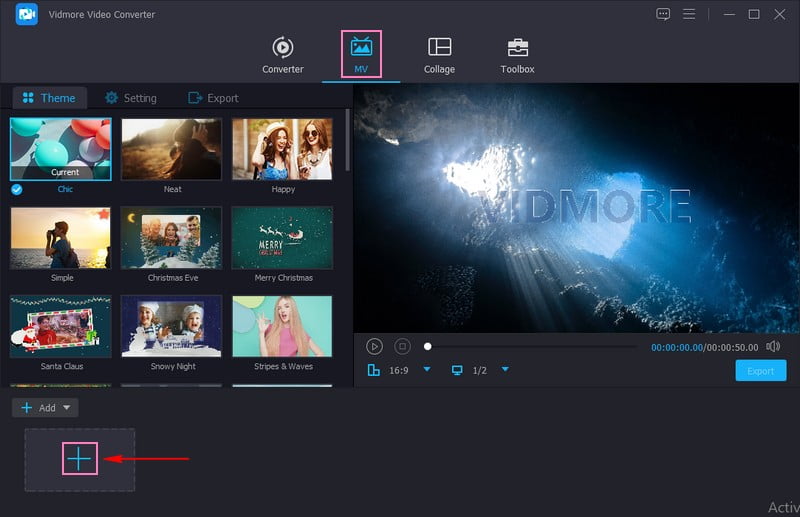
Stap 3. Druk op de Bewerk knop, waarmee de bewerkingsfuncties van het programma worden geopend. Selecteer de Watermerk uit de opties om een bijschrift aan uw rollen toe te voegen. Plaats vervolgens een merkteken in de Tekst optie, zodat u een onderschrift kunt opnemen. Als u klaar bent met het invoeren van de bijschriften, kunt u de Tekstvak van uw keuze op het scherm. Bovendien kunt u de Lettertype, Stijl, Grootte, Kleuren meer, afhankelijk van uw voorkeur.
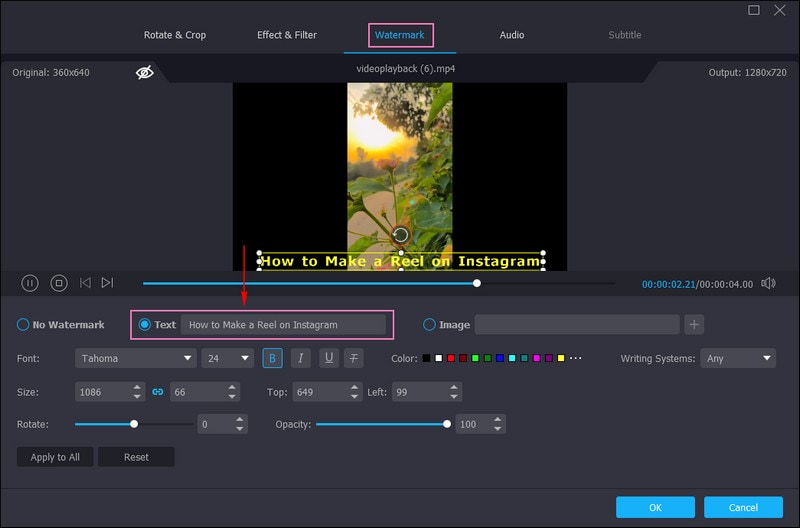
Stap 4. Als u tevreden bent, klikt u op de OK knop om de wijzigingen toe te passen.
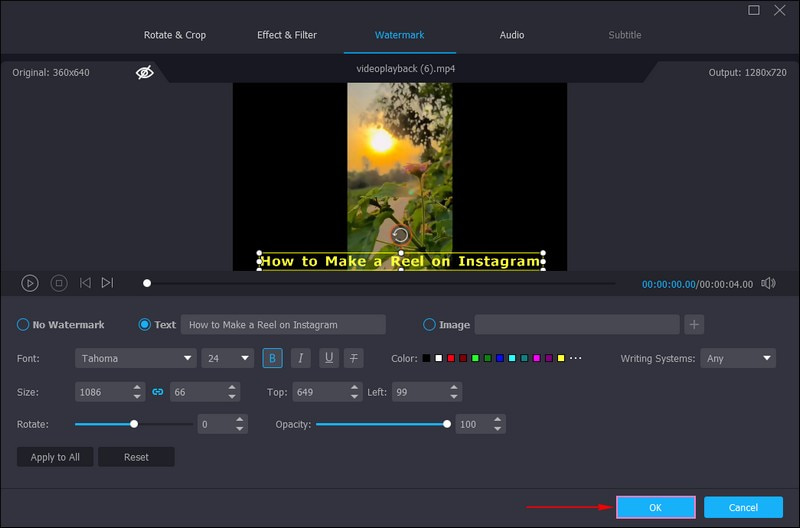
Muziek toevoegen aan Instagram-rollen:
Het toevoegen van muziek aan je Instagram-rollen kan een aanzienlijke invloed hebben op hoe je publiek je video's waarneemt en ervan geniet. Het bepaalt vaak de sfeer, verbetert de creativiteit, betrokkenheid, memorabiliteit, drukt persoonlijkheid uit, creëert sfeer en meer. Dat gezegd hebbende, leer hoe je muziek kunt toevoegen aan Instagram Reels via de gepresenteerde stappen.
Stap 1. Ga naar de MV tabblad, druk op de (+) en upload de Instagram Reels waaraan je muziek wilt toevoegen.
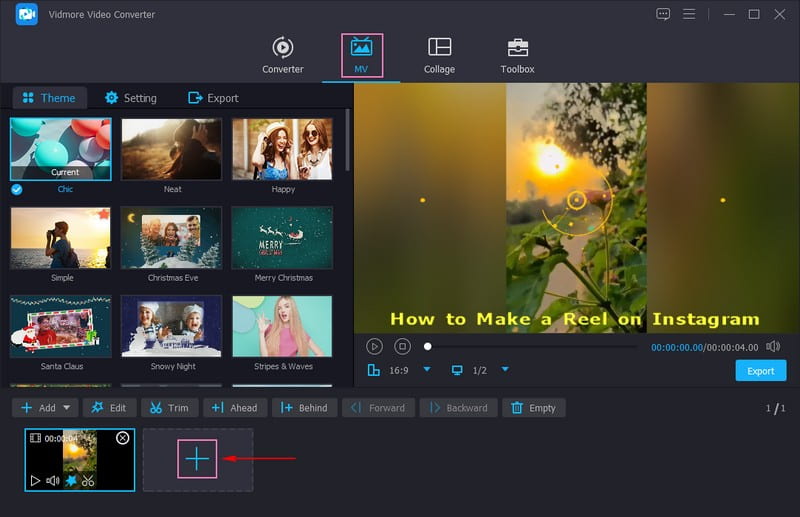
Stap 2. Klik op de Instellingen optie, ga naar de Audio bestanden zet er een vinkje naast Achtergrondmuziek. Eenmaal ingeschakeld, drukt u op de knop (+) om de muziek toe te voegen die u op uw rollen wilt zetten. Bovendien kunt u audio-effecten toevoegen, zoals Lus afspelen, Infaden, en uitfaden, als je wilt.
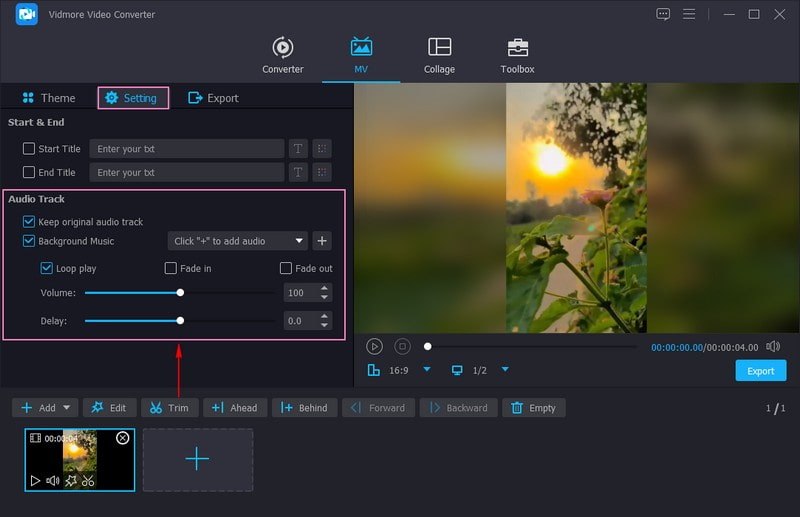
Stap 3. Als u tevreden bent, gaat u naar de Exporteren knop en wijzig de Beeldinstellingen volgens de standaard van Instagram Reels. Eenmaal ingesteld, druk op de Start de export knop om uw bewerkte Instagram-reels op uw lokale schijf op te slaan.
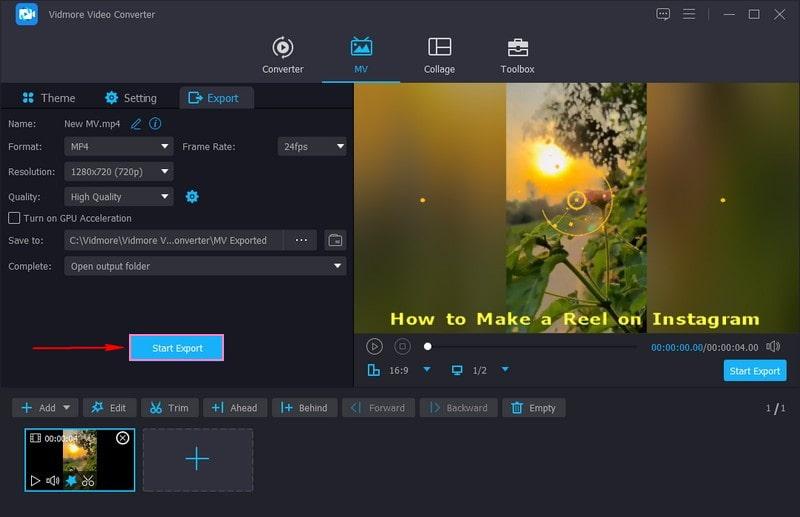
Naast het toevoegen van ondertitels en achtergrondmuziek, biedt Vidmore Video Converter nog andere bewerkingsfuncties die u kunt gebruiken. U kunt bijsnijden, roteren, basiseffecten wijzigen, filters toepassen, thema's toevoegen en meer.
Deel 2. Hoe je een haspel op Instagram plaatst
Ben je enthousiast om je uitstekende Reel te delen met de wereld van Instagram? In dit gedeelte leer je hoe je een Reel op Instagram plaatst, zodat je de laatste stap kunt doen.
Stap 1. Stel dat u uw Reel al hebt gemaakt en bewerkt.
Stap 2. Zodra u klaar bent om te delen, klikt u op de Rechter pijl knop. U kunt uw Reel delen met uw hoofdfeed, Reels-feed en andere sociale mediaplatforms als u deze heeft gekoppeld.
Stap 3. Je kunt tags aan je hashtag toevoegen om mensen te helpen deze te ontdekken en relevante hashtags in je bijschrift opnemen.
Stap 4. Tik ten slotte op de Delen knop om uw Reel te delen met uw volgers en anderen op Instagram.

Dat is het! Je hebt met succes een reel geplaatst. Je creatieve video staat nu op Instagram, waar je vrienden en volgers van kunnen genieten. Veel plezier met het delen van uw momenten met iedereen!
Deel 3. Veelgestelde vragen over het maken van een haspel op Instagram
Wat is een haspel op Instagram?
Een Reel op Instagram is een korte, creatieve video die je kunt maken en delen op het platform. Met Reels kun je video's opnemen en bewerken met speciale effecten, muziek en meer.
Kun je van een video een haspel maken?
Je kunt van een video een reel op Instagram maken door een video uit de galerij van je telefoon te importeren. Daarna kunt u het bewerken zoals u dat met een gewone haspel zou doen. Je kunt effecten, muziek, tekst, stickers en meer toevoegen om het creatief en boeiend te maken.
Hoe lang kan een reel op Instagram staan?
Een Reel op Instagram kan maximaal 60 seconden lang zijn. U heeft één minuut de tijd om uw creatieve video-inhoud te maken en te delen met behulp van de Reels-functie.
Kan ik zien hoeveel mensen mijn Reel hebben bekeken?
U kunt het aantal weergaven en betrokkenheid zien, zoals vind-ik-leuks, reacties en het delen van uw Reel-ontvangsten.
Kan ik een haspel verwijderen nadat ik deze heb geplaatst?
Gelukkig kun je een Reel uit je profiel verwijderen als je van gedachten verandert of deze wilt verwijderen.
Gevolgtrekking
Dit bericht heeft je geleerd hoe je een Reel op Instagram maakt, zodat u uw verhaal kunt delen en verbinding kunt maken met uw publiek. Voeg bijschriften, tags en hashtags toe om uw rollen beter vindbaar en aantrekkelijker te maken. U kunt Vidmore Video Converter gebruiken om uw inhoud te bewerken door ondertitels en muziek toe te voegen. Maak je klaar om de likes, reacties en deelacties binnen te zien komen terwijl je je rollen deelt!


